Exchange Online(Microsoft365) の管理は通常はブラウザから管理ツールを使って行います。
ここでは、PowerShellを使いユーザの一括登録や設定を行うことができます。
目次
Exchange Onlineへの接続
Microsoft365 のアカウントなどの情報は、Microsoft Azure Active Directory(MS Online)で管理されています。これはMicrosoftクラウド上の Active Directory です。
PowerShell で MS Online に接続することで、Microsoft365 を操作できるようにします。
Exchange Online PowerShellモジュール
Exchange Online PowerShellモジュールをインストールします。それにより Exchange Online を操作するための各種コマンドを実行できるようになります。
①Powershellを ”管理者” で起動
②Exchange Online モジュールをインストール
コマンドは「Install-Module -Name ExchangeOnlineManagement」です。
インストール中に1回質問がありますが、「Y」→Enterとします。
PS> Import-Module ExchangeOnlineManagement 信頼されていないリポジトリ 信頼されていないリポジトリからモジュールをインストールしようとしています。このリポジトリを信頼する場合は、Set-PSReposit ory コマンドレットを実行して、リポジトリの InstallationPolicy の値を変更してください。'PSGallery' からモジュールをインストールしますか? [Y] はい(Y) [A] すべて続行(A) [N] いいえ(N) [L] すべて無視(L) [S] 中断(S) [?] ヘルプ (既定値は "N"): y
これで Exchange Online に接続する準備ができました。
Exchange Onlineに接続
①変数にMicrosoft365のユーザ名とパスワードを保存
コマンドは「$credential = Get-Credential」です。
PS> $credential = Get-Credential コマンド パイプライン位置 1 のコマンドレット Get-Credential 次のパラメーターに値を指定してください: Credential
IDとパスワードを入力する画面が表示されますので、Office365 の管理者権限を持つユーザーのIDとパスワードを入力します。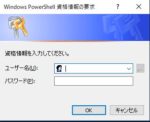
②Exchange Onlineに接続
コマンドは「Connect-ExchangeOnline -Credential $credential -ShowProgress $true」です。エラーとならなければ接続できています。
これで、PowerShell で Exchange Online を操作ができる状態となりました。
Exchange Onlineから切断
作業が終わったら無駄なセッションを残さないために切断しましょう。
なお、powershellコンソールをとじただけだとセッションは残ります(timeout後に削除されます)。
コマンドは「Disconnect-ExchangeOnline」です。
PS> Disconnect-ExchangeOnline
次の操作
次回は、「PowerShellでExchange Onlineを操作(その2:コマンド集)」になります。